Cómo imprimir texto oculto en Word

Word facilita el formato del texto como oculto para que no se pueda ver ni imprimir. ¿Qué sucede si desea ocultar un texto en la pantalla, pero desea poder imprimir el texto oculto? Sin preocupaciones, fácil de hacer.
NOTA: Para ocultar el texto formateado como oculto para que no esté visible en la pantalla, asegúrese de que la pestaña "Inicio" esté activa y haga clic en el botón "Mostrar / Ocultar" en la sección "Párrafo".
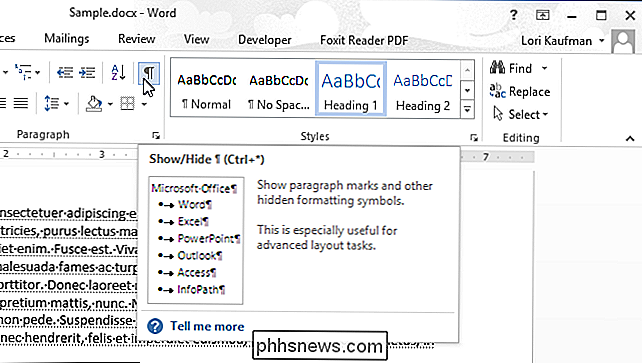
Imprimir texto oculto es tan fácil como activar una opción. Para comenzar, haga clic en la pestaña "Archivo".
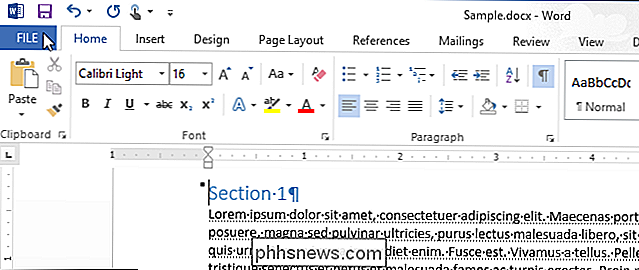
En la pantalla backstage, haga clic en "Opciones" en la lista de elementos de la izquierda.
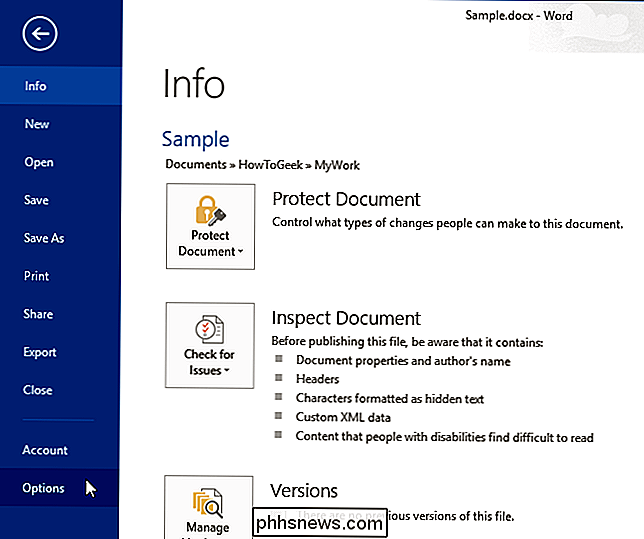
En el cuadro de diálogo "Opciones de Word", haga clic en "Mostrar" en la lista de elementos a la izquierda.
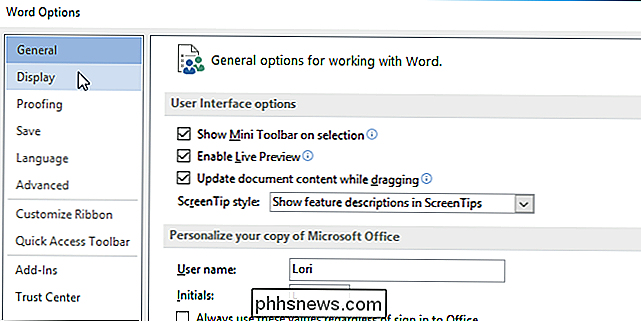
En la sección "Opciones de impresión", seleccione la casilla de verificación "Imprimir texto oculto" para que haya una marca de verificación en el cuadro.
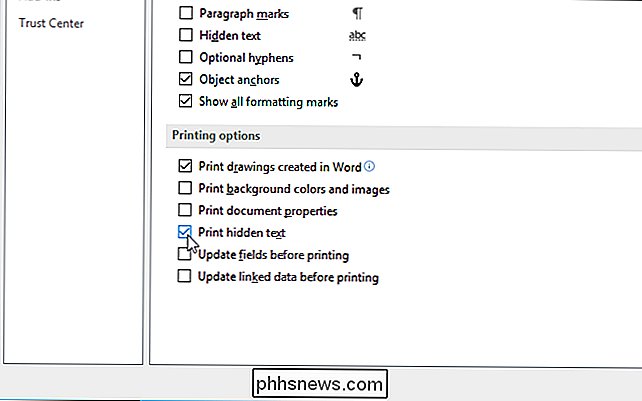
Haga clic en "Aceptar" para aceptar el cambio y cerrar el Cuadro de diálogo "Opciones de Word".
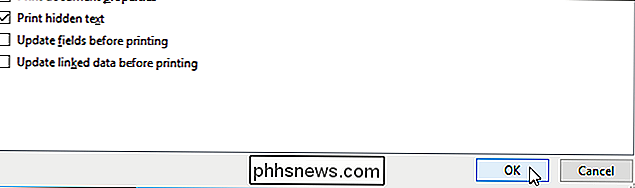
También puede eliminar rápidamente todo el texto oculto de un documento de Word si no desea que nadie más que tenga acceso al documento lo vea.

5 Formas de escribir más rápido en el teclado táctil de su teléfono inteligente
Para aquellos de nosotros que no crecieron con los teléfonos inteligentes, escribir en un teclado táctil puede ser muy lento. Pero hay trucos que puede usar para acelerar la escritura en un teclado táctil, al igual que uno físico. Estos consejos se aplican a cualquier teléfono inteligente con teclado táctil, desde teléfonos iPhone y Android a teléfonos Windows y Blackberry.

Cómo dibujar la cubierta de arena perfecta en Hearthstone
ÁMala u odia; No se puede negar que Hearthstone es una de las nuevas IP más populares de Blizzard para llegar a los estantes en años. Tanto el sistema competitivo "escalera" como el propio formato de "arena" del juego han demostrado ser un gran éxito para los jugadores, pero aprender a hacer que la arena funcione para ti es una tarea que es más fácil decirlo que hacerlo.



